
インストール方法や送金方法などの使い方をわかりやすく教えて。
そんなお悩みにお答えします。
今回は、MetaMask(メタマスク)のインストール方法・仮想通貨の入金送金方法を解説します。
MetaMaskはあなたの大切な資産(仮想通貨)を守る、ウォレット(お財布)です。
本記事では、初心者にもわかりやすく解説していきますのでぜひ最後までご覧ください。
MetaMaskに入れる仮想通貨は、仮想通貨取引所で購入しましょう。
\簡単5分・無料で作れます/
MetaMask(メタマスク)とは?

MetaMaskとは、簡単に言うと仮想通貨を入れておくお財布のことです。
NFTなどを購入する際に使用する仮想通貨、イーサリアムやイーサリアムベースに発行されたERC-20トークンを入金・保管・送金することができます。
Webブラウザの拡張機能やスマホアプリで利用可能です。
MetaMaskのメリット
- 無料で簡単に使える
- OpenSeaと連携ができる
NFTを購入する際に利用するOpenSea(NFTのマーケットプレイス)と連携ができるのは、大きな特徴です。
また、誰でも簡単に使えるので安心ですね。
MetaMaskのデメリット
- 対応ブラウザが限られている(PC)
- ハッキングのリスクがある
MetaMaskの拡張機能が使えるWebブラウザは、Google・Firefox・Braveの3種類です。
残念ながら、MetaMaskのハッキング被害はないとは言い切れません。
過去、実際にいくつかのハッキング被害がニュースとなっていました。
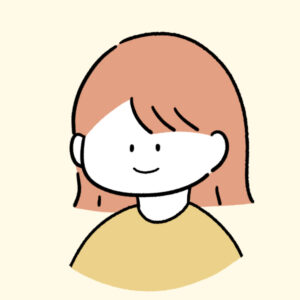
(PC)MetaMaskのインストール方法
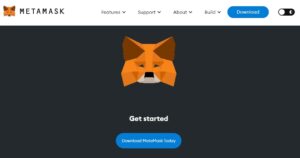
Webブラウザの拡張機能としてMetaMaskをインストールする方法は、以下の通りです。
- MetaMaskをインストール
- ウォレットの作成
- シークレットリカバリーフレーズの確認
STEP1:MetaMaskをインストール
まずは、MetaMaskの公式サイトにアクセスします。
偽サイトもあるので、注意が必要です。上記URLは安全です。
「Download for」をクリックします。
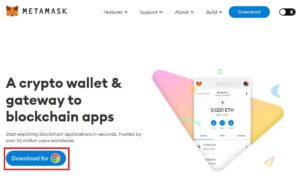
拡張機能に追加する画面になるので、「Chromeに追加」をクリックします。

続いて、「拡張機能を追加」をクリックします。
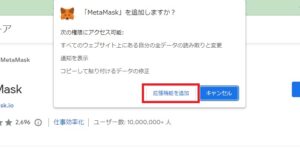
これでインストールは完了です。
STEP2:ウォレットの作成
次に、ウォレットを作成していきます。まず「開始」をクリックします。
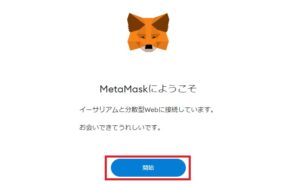
続いて、「ウォレットの作成」をクリックします。

「同意する」をクリックします。
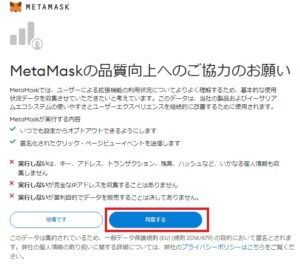
最後に、パスワードを設定したらウォレットの作成は完了です。
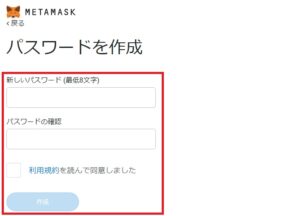
STEP3:シークレットリカバリーフレーズの確認
シークレットリカバリーフレーズについての説明が表示されるので、確認後「次へ」をクリックします。
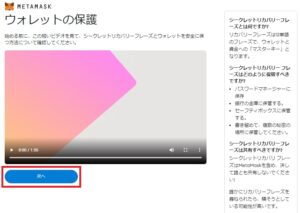
シークレットリカバリーフレーズとは、ウォレット(財布)の鍵です。
これを他者に教える場面は一切ありません。もし聞かれた場合は、資産を盗まれる可能性があるので注意してください。
次に、「鍵マーク」をクリックするとシークレットリカバリーフレーズ(12個の英単語)が表示されます。
これを順番通りメモしたら、「次へ」をクリックします。

先ほどメモしたシークレットリカバリーフレーズを順番どおりにクリックします。
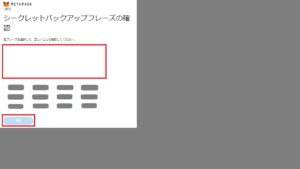
最後に、「すべて完了」をクリックしてすべての登録が完了です。
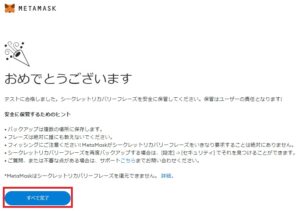
(スマホ)MetaMaskアプリのダウンロード方法

MetaMaskのスマホアプリをダウンロードする方法は、以下の通りです。
- MetaMaskアプリをダウンロード
- ウォレットの作成
- シークレットリカバリーフレーズの確認
STEP1:MetaMaskアプリをダウンロード
まずは、MetaMaskの公式サイトにアクセスします。
偽サイトもあるので、注意が必要です。上記URLは安全です。
「Download on the App Store」をタップし、アプリをダウンロードします。
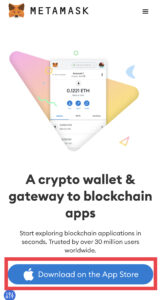
STEP2:ウォレットの作成
次に、ウォレットを作成していきます。アプリを開き、「開始」をタップします。
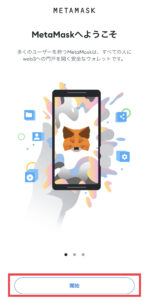
続いて、「新規ウォレットの作成」をタップします。
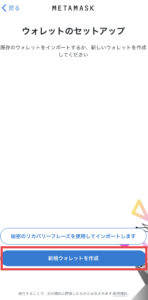
注意事項が表示されるので、確認後「同意する」をタップします。
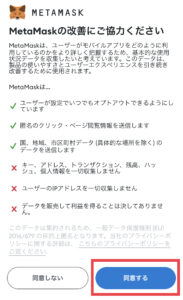
最後に、パスワードを設定したらウォレットの作成は完了です。
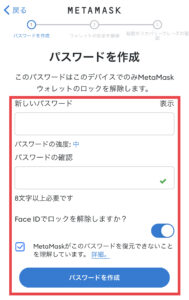
STEP3:シークレットリカバリーフレーズの確認
シークレットリカバリーフレーズについての説明が表示されるので、確認後「開始」をタップします。
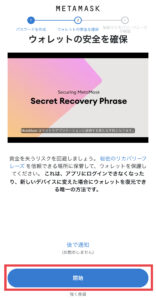
シークレットリカバリーフレーズとは、ウォレット(財布)の鍵です。
これを他者に教える場面は一切ありません。もし聞かれた場合は、資産を盗まれる可能性があるので注意してください。
次に、以下の内容を確認して「開始」をタップします。
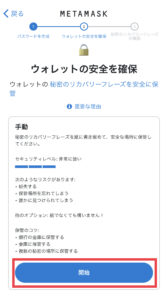
シークレットリカバリーフレーズ(12個の英単語)が表示されるので、これを順番通りメモしたら、「続行」をタップします。
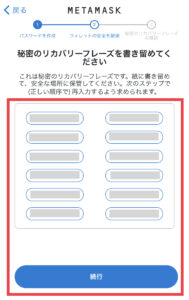
先ほどメモしたシークレットリカバリーフレーズを順番どおりにドラッグします。
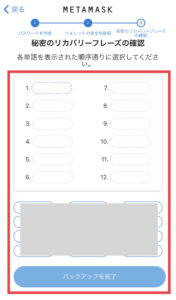
内容に間違いがないか確認をして、「バックアップを完了」をタップします。
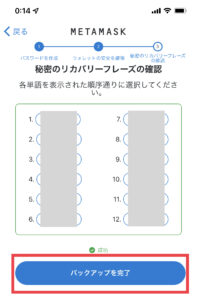
最後に「完了」をタップすれば、すべての登録が完了です。
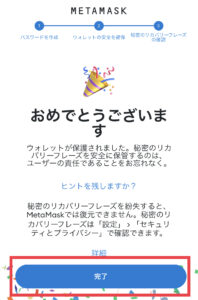
※シークレットリカバリーフレーズをどこに保管したか、メモしておくのをおすすめします。
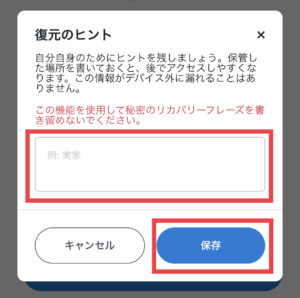
MetaMaskへ仮想通貨を送金する方法

MetaMaskへ仮想通貨を送金する方法は、以下の通りです。
- 仮想通貨取引所で口座を開設する
- 取引所へ日本円を入金する
- 仮想通貨を購入する
- 仮想通貨をMetaMaskへ送金する
詳しい手順は、以下記事で解説していますので、参考にしながら進めてみてください。
-

-
【簡単3ステップ】コインチェックでイーサリアムを買う方法・送金方法も解説
MetaMaskを使う際の注意点
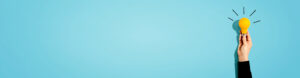
MetaMaskを使う際は、以下2点について注意しておきましょう。
- シークレットリカバリーフレーズは厳重に管理する
- PCで使うのがおすすめ
本文内でも触れましたが、シークレットリカバリーフレーズとは、ウォレット(財布)の鍵です。
これを他者に教える場面は一切ありません。もし聞かれた場合は、資産を盗まれる可能性があるので注意してください。
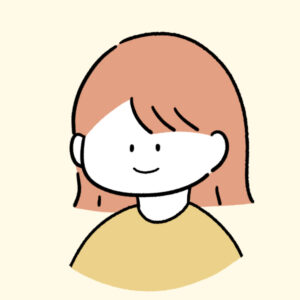
また、MetaMaskへの送金作業は一歩間違うと資産を失いかねません。
確実に作業を行うために、PCで使うようにしましょう。
まとめ:正しく使って資産を守ろう
MetaMask(メタマスク)のインストール方法・仮想通貨の入金送金方法を解説しました。
NFTを購入する場合に、MetaMaskは基本的に必ず使いますので使い方をしっかり覚えておきましょう。
\簡単5分・無料で作れます/

